Samsung SGH-T669ARBTMB, SGH-T669AABTMB, SGH-T669AAATMB User Manual
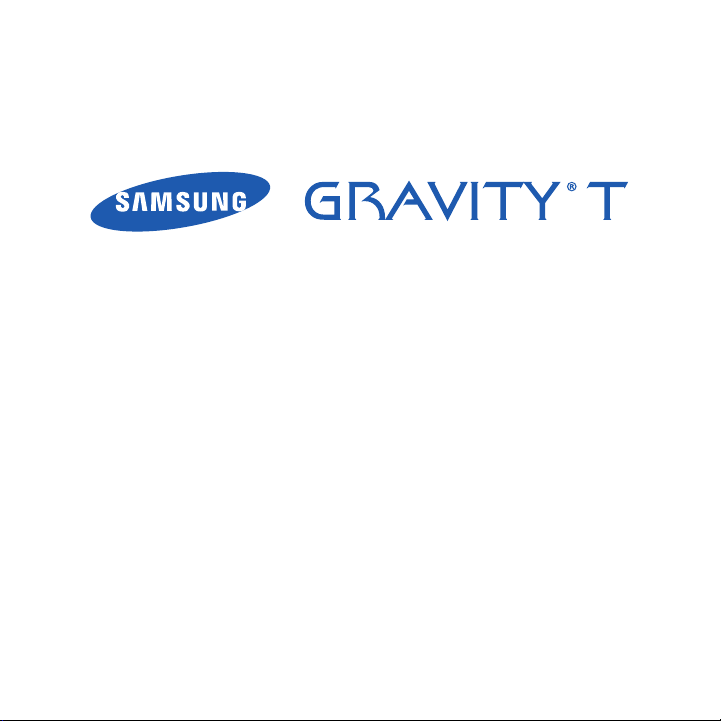
TELÉFONO MÓVIL PORTATIL
DE BANDA CUÁDRUPLE
Manual del usuario
Por favor lea este manual antes de usar el
teléfono y consérvelo para consultarlo en el futuro.
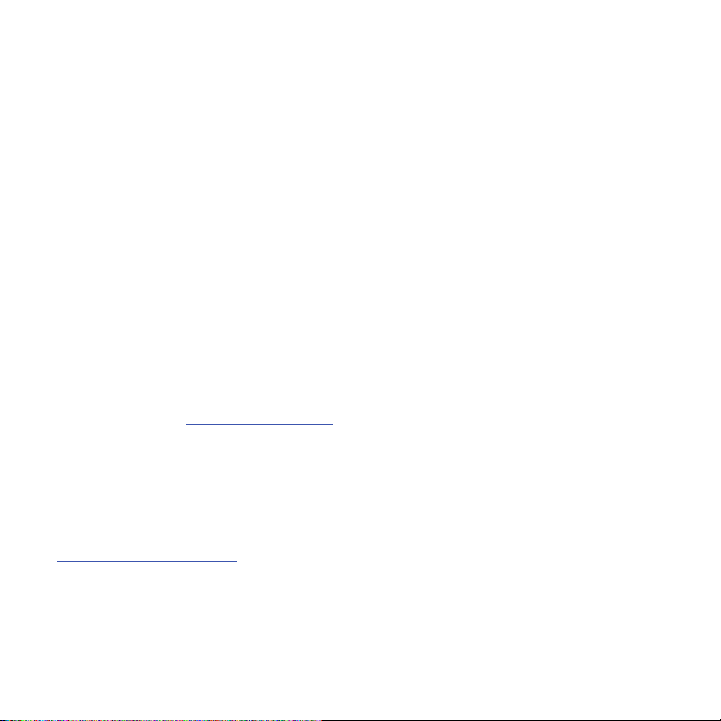
Propiedad intelectual
Toda la propiedad intelectual, según se describe a continuación, ya sea propiedad de Samsung o que de otra forma
pertenezca a Samsung o a sus proveedores respectivos, que esté relacionada con el teléfono SAMSUNG, incluida,
entre otros, los accesorios, las piezas o el software relacionados con el mismo (el "Sistema del teléfono"), es
propiedad de Samsung y está protegida bajo las leyes federales, estatales y las disposiciones de tratados
internacionales. La propiedad intelectual incluye, entre otros, las invenciones (que puedan o no patentarse), las
patentes, los secretos comerciales, derechos de autor, software, los programas de cómputo y la documentación
conexa y demás obras de autoría. Queda prohibido infringir o contravenir de cualquier otra forma los derechos
obtenidos en virtud de la propiedad intelectual. Además, usted se compromete a no modificar, preparar obras
derivadas, realizar la ingeniería inversa, descompilar, desensamblar, ni de otra forma tratar de crear código fuente a
partir del software (ni tampoco intentar lo antes indicado). A usted no se le transfiere ni derecho ni título alguno de
propiedad sobre la propiedad intelectual. SAMSUNG y sus proveedores retienen todos los derechos aplicables a la
Propiedad intelectual.
Samsung Telecommunications America (STA), LLC
Oficina central:
1301 E. Lookout Drive
Richardson, TX 75082
Tel . s in c os to
Centro de atención a clientes:
1000 Klein Rd.
Plano, TX 75074
1.888.987.HELP (4357)
Dirección de Internet:
©
2010 Samsung Telecommunications America, LLC es una marca comercial registrada de Samsung Electronics
America, Inc. y sus entidades relacionadas.
¿Tiene alguna pregunta sobre su teléfono móvil Samsung?
Para obtener información y asistencia las 24 horas del día, ofrecemos un nuevo sistema de preguntas frecuentes y
ARS (Sistema de Respuestas Automáticas) en:
www.samsungtelecom.com/support
http://www.samsungusa.com
T669_UVJD8_CH_051210_F6
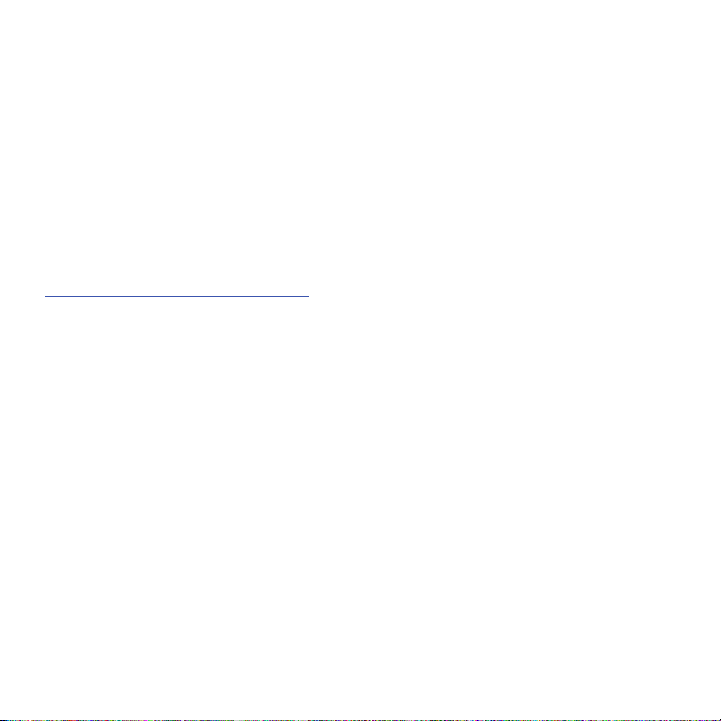
El software T9 Text Input se usa bajo licencia de Tegic Communications y está protegido por las patentes en los
Estados Unidos 5,818,437; U.S. Pat. 5,953,541; U.S. Pat. 6,011,554 y otras patentes en trámite.
®
ACCESS
y NetFront™ son marcas comerciales o marcas comerciales registradas de ACCESS Co., Ltd.en Japón y
otros países.
La palabra marca Bluetooth®, su logotipo (el "diseño de la B" estilizada) y la marca comercial combinada (la
palabra marca Bluetooth y el "diseño de la B" estilizada) son marcas comerciales registradas y propiedad exclusiva
de Bluetooth SIG.
TM
microSD
y el logotipo de microSD son marcas comerciales registradas de SD Card Association.
®
Openwave
es una marca comercial registrada de Openwave, Inc.
Software de código abierto
Algunos componentes de software de este producto incorporan código fuente cubierto bajo las licencias GNU GPL
(licencia pública general), GNU LGPL (licencia pública general menor), OpenSSL y BSD, así como otras licencias de
código abierto. Para obtener el código fuente cubierto bajo las licencias de código abierto, visite:
http://www.samsungnetwork.com/Home/opensource
.
Descargo de responsabilidad de las garantías; exclusión de
responsabilidad
EXCEPTO SEGÚN SE ESTABLECE EN LA GARANTÍA EXPLÍCITA QUE APARECE EN LA PÁGINA DE GARANTÍA INCLUIDA
CON EL PRODUCTO, EL COMPRADOR ADQUIERE EL PRODUCTO "TAL CUAL" Y SAMSUNG NO OFRECE GARANTÍA
EXPLÍCITA NI IMPLÍCITA DE ABSOLUTAMENTE NINGÚN TIPO CON RESPECTO AL PRODUCTO, INCLUIDA, ENTRE
OTRAS, LA DE CONDICIONES APTAS PARA LA VENTA O LA DE QUE EL PRODUCTO SE ADAPTA A LOS FINES O USOS
ESPECÍFICOS PARA LOS QUE SE ADQUIRIÓ; EL DISEÑO, LA CONDICIÓN O CALIDAD DEL PRODUCTO; EL
DESEMPEÑO DEL PRODUCTO; LA MANO DE OBRA DEL PRODUCTO O DE LOS COMPONENTES CONTENIDOS EN EL
MISMO; NI LA DE CUMPLIMIENTO CON LOS REQUISITOS DE LEY, NORMA, ESPECIFICACIÓN O CONTRATO ALGUNO
RELACIONADOS CON EL PRODUCTO. NADA DE LO CONTENIDO EN EL MANUAL DE INSTRUCCIONES DEBERÁ
INTERPRETARSE COMO QUE SE OTORGA UNA GARANTÍA EXPLÍCITA O IMPLÍCITA DE ABSOLUTAMENTE NINGÚN
TIPO CON RESPECTO AL PRODUCTO. ADEMÁS, SAMSUNG NO SE HACE RESPONSABLE POR NINGÚN DAÑO DE
NINGÚN TIPO QUE RESULTE DE LA COMPRA O EL USO DEL PRODUCTO O QUE SURJA DEL INCUMPLIMIENTO DE LA
GARANTÍA EXPLÍCITA, INCLUIDOS LOS DAÑOS INCIDENTALES, ESPECIALES O RESULTANTES NI POR LA PÉRDIDA
DE GANANCIAS O BENEFICIOS ESPERADOS.
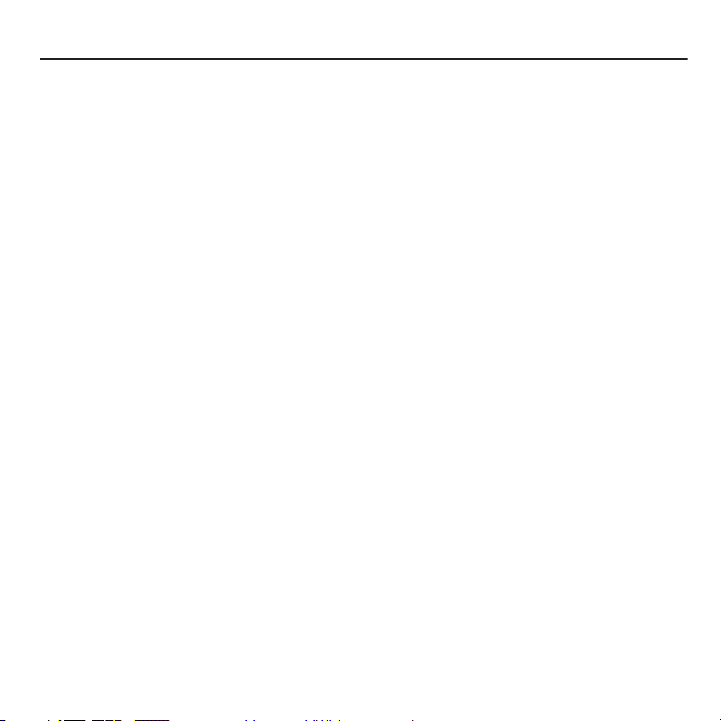
Contenido
Sección 1: Para comenzar ..........................................................................7
Activación del teléfono . . . . . . . . . . . . . . . . . . . . . . . . . . . . . . . . . . . . . . . . . . . . . . . . . . . . . . . . .7
Encendido o apagado del teléfono . . . . . . . . . . . . . . . . . . . . . . . . . . . . . . . . . . . . . . . . . . . . . . .13
Configuración del correo de voz . . . . . . . . . . . . . . . . . . . . . . . . . . . . . . . . . . . . . . . . . . . . . . . . .13
Correo de voz visual . . . . . . . . . . . . . . . . . . . . . . . . . . . . . . . . . . . . . . . . . . . . . . . . . . . . . . . . . .14
Sección 2: Explicación del teléfono .......................................................... 15
Características del teléfono . . . . . . . . . . . . . . . . . . . . . . . . . . . . . . . . . . . . . . . . . . . . . . . . . . . .15
Vista frontal del teléfono . . . . . . . . . . . . . . . . . . . . . . . . . . . . . . . . . . . . . . . . . . . . . . . . . . . . . . .16
Teclas . . . . . . . . . . . . . . . . . . . . . . . . . . . . . . . . . . . . . . . . . . . . . . . . . . . . . . . . . . . . . . . . . . . .16
Vistas laterales del teléfono . . . . . . . . . . . . . . . . . . . . . . . . . . . . . . . . . . . . . . . . . . . . . . . . . . . .17
Vista de la cámara del teléfono . . . . . . . . . . . . . . . . . . . . . . . . . . . . . . . . . . . . . . . . . . . . . . . . .18
Diseño de la pantalla . . . . . . . . . . . . . . . . . . . . . . . . . . . . . . . . . . . . . . . . . . . . . . . . . . . . . . . . .18
Desbloqueo del teléfono . . . . . . . . . . . . . . . . . . . . . . . . . . . . . . . . . . . . . . . . . . . . . . . . . . . . . . .19
Ayuda . . . . . . . . . . . . . . . . . . . . . . . . . . . . . . . . . . . . . . . . . . . . . . . . . . . . . . . . . . . . . . . . . . . .21
Sección 3: Pantallas ..................................................................................23
Pantalla de inicio . . . . . . . . . . . . . . . . . . . . . . . . . . . . . . . . . . . . . . . . . . . . . . . . . . . . . . . . . . . .23
Widgets y la barra de widgets . . . . . . . . . . . . . . . . . . . . . . . . . . . . . . . . . . . . . . . . . . . . . . . . . .24
Gestor de widgets . . . . . . . . . . . . . . . . . . . . . . . . . . . . . . . . . . . . . . . . . . . . . . . . . . . . . . . . . . .25
Menús principales . . . . . . . . . . . . . . . . . . . . . . . . . . . . . . . . . . . . . . . . . . . . . . . . . . . . . . . . . . .25
Sección 4: Navegación ..............................................................................26
Navegación por los menús . . . . . . . . . . . . . . . . . . . . . . . . . . . . . . . . . . . . . . . . . . . . . . . . . . . . .26
Menús . . . . . . . . . . . . . . . . . . . . . . . . . . . . . . . . . . . . . . . . . . . . . . . . . . . . . . . . . . . . . . . . . . . .35
Alarma . . . . . . . . . . . . . . . . . . . . . . . . . . . . . . . . . . . . . . . . . . . . . . . . . . . . . . . . . . . . . . . . . . . .37
Reloj analógico . . . . . . . . . . . . . . . . . . . . . . . . . . . . . . . . . . . . . . . . . . . . . . . . . . . . . . . . . . . . .37
Eventos de cumpleaños . . . . . . . . . . . . . . . . . . . . . . . . . . . . . . . . . . . . . . . . . . . . . . . . . . . . . . .37
Bluetooth . . . . . . . . . . . . . . . . . . . . . . . . . . . . . . . . . . . . . . . . . . . . . . . . . . . . . . . . . . . . . . . . . .38
Calculadora . . . . . . . . . . . . . . . . . . . . . . . . . . . . . . . . . . . . . . . . . . . . . . . . . . . . . . . . . . . . . . . .38
Calendario . . . . . . . . . . . . . . . . . . . . . . . . . . . . . . . . . . . . . . . . . . . . . . . . . . . . . . . . . . . . . . . . .38
Reloj digital . . . . . . . . . . . . . . . . . . . . . . . . . . . . . . . . . . . . . . . . . . . . . . . . . . . . . . . . . . . . . . . .39
Reloj dual (Reloj mundial) . . . . . . . . . . . . . . . . . . . . . . . . . . . . . . . . . . . . . . . . . . . . . . . . . . . . . .39
Email inbox (Bandeja de entrada de correo electrónico) . . . . . . . . . . . . . . . . . . . . . . . . . . . . . . .39
1
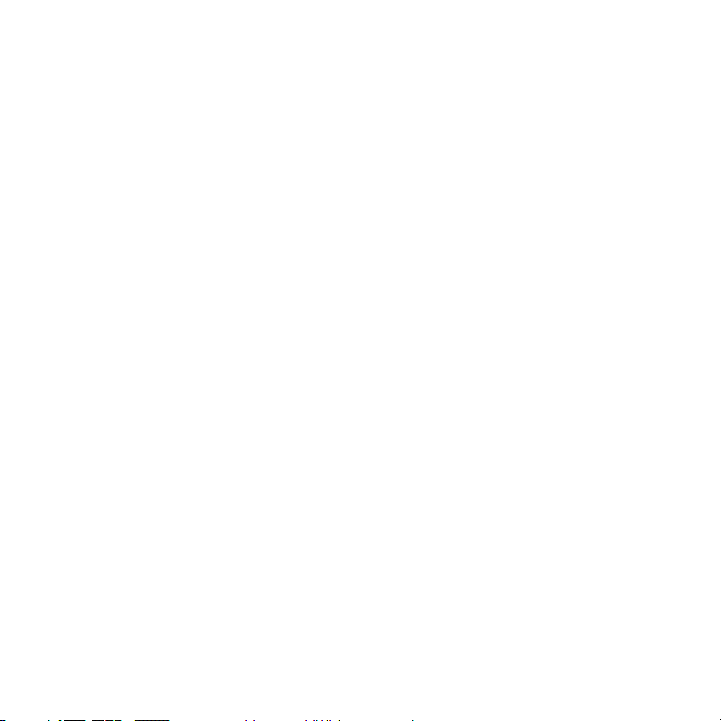
Juegos y aplicaciones . . . . . . . . . . . . . . . . . . . . . . . . . . . . . . . . . . . . . . . . . . . . . . . . . . . . . . . 39
Google Maps . . . . . . . . . . . . . . . . . . . . . . . . . . . . . . . . . . . . . . . . . . . . . . . . . . . . . . . . . . . . . . 40
Herramientas de imágenes . . . . . . . . . . . . . . . . . . . . . . . . . . . . . . . . . . . . . . . . . . . . . . . . . . . . 40
Mensajería instantánea . . . . . . . . . . . . . . . . . . . . . . . . . . . . . . . . . . . . . . . . . . . . . . . . . . . . . . 40
Widget de nota . . . . . . . . . . . . . . . . . . . . . . . . . . . . . . . . . . . . . . . . . . . . . . . . . . . . . . . . . . . . . 41
Bandeja de entrada de mensajes . . . . . . . . . . . . . . . . . . . . . . . . . . . . . . . . . . . . . . . . . . . . . . . 41
Redactor de mensajes . . . . . . . . . . . . . . . . . . . . . . . . . . . . . . . . . . . . . . . . . . . . . . . . . . . . . . . 41
Reproductor de música . . . . . . . . . . . . . . . . . . . . . . . . . . . . . . . . . . . . . . . . . . . . . . . . . . . . . . 42
Mi cuenta . . . . . . . . . . . . . . . . . . . . . . . . . . . . . . . . . . . . . . . . . . . . . . . . . . . . . . . . . . . . . . . . . 42
Fotos . . . . . . . . . . . . . . . . . . . . . . . . . . . . . . . . . . . . . . . . . . . . . . . . . . . . . . . . . . . . . . . . . . . . 42
Buscar . . . . . . . . . . . . . . . . . . . . . . . . . . . . . . . . . . . . . . . . . . . . . . . . . . . . . . . . . . . . . . . . . . . 42
Social Buzz . . . . . . . . . . . . . . . . . . . . . . . . . . . . . . . . . . . . . . . . . . . . . . . . . . . . . . . . . . . . . . . . 43
Navegador GPS Telenav . . . . . . . . . . . . . . . . . . . . . . . . . . . . . . . . . . . . . . . . . . . . . . . . . . . . . . 43
Consejos . . . . . . . . . . . . . . . . . . . . . . . . . . . . . . . . . . . . . . . . . . . . . . . . . . . . . . . . . . . . . . . . . 43
Hoy . . . . . . . . . . . . . . . . . . . . . . . . . . . . . . . . . . . . . . . . . . . . . . . . . . . . . . . . . . . . . . . . . . . . . 44
Correo de voz . . . . . . . . . . . . . . . . . . . . . . . . . . . . . . . . . . . . . . . . . . . . . . . . . . . . . . . . . . . . . . 44
Reconocimiento de voz . . . . . . . . . . . . . . . . . . . . . . . . . . . . . . . . . . . . . . . . . . . . . . . . . . . . . . . 44
Grabador de voz . . . . . . . . . . . . . . . . . . . . . . . . . . . . . . . . . . . . . . . . . . . . . . . . . . . . . . . . . . . . 44
Clima . . . . . . . . . . . . . . . . . . . . . . . . . . . . . . . . . . . . . . . . . . . . . . . . . . . . . . . . . . . . . . . . . . . . 45
Navegador web . . . . . . . . . . . . . . . . . . . . . . . . . . . . . . . . . . . . . . . . . . . . . . . . . . . . . . . . . . . . 45
Gestor de widgets . . . . . . . . . . . . . . . . . . . . . . . . . . . . . . . . . . . . . . . . . . . . . . . . . . . . . . . . . . 45
YouTube . . . . . . . . . . . . . . . . . . . . . . . . . . . . . . . . . . . . . . . . . . . . . . . . . . . . . . . . . . . . . . . . . . 45
Acceso a los widgets . . . . . . . . . . . . . . . . . . . . . . . . . . . . . . . . . . . . . . . . . . . . . . . . . . . . . . . . 46
Navegación en la barra de widgets . . . . . . . . . . . . . . . . . . . . . . . . . . . . . . . . . . . . . . . . . . . . . . 46
Ajustes de widgets . . . . . . . . . . . . . . . . . . . . . . . . . . . . . . . . . . . . . . . . . . . . . . . . . . . . . . . . . . 49
Buscar . . . . . . . . . . . . . . . . . . . . . . . . . . . . . . . . . . . . . . . . . . . . . . . . . . . . . . . . . . . . . . . . . . . 50
Sección 5: Funciones de llamada .............................................................51
Realización de una llamada . . . . . . . . . . . . . . . . . . . . . . . . . . . . . . . . . . . . . . . . . . . . . . . . . . . 51
Ajuste del volumen de las llamadas . . . . . . . . . . . . . . . . . . . . . . . . . . . . . . . . . . . . . . . . . . . . . 52
Contestación de una llamada . . . . . . . . . . . . . . . . . . . . . . . . . . . . . . . . . . . . . . . . . . . . . . . . . . 52
Opciones durante una llamada . . . . . . . . . . . . . . . . . . . . . . . . . . . . . . . . . . . . . . . . . . . . . . . . . 53
Acceso a los contactos durante una llamada . . . . . . . . . . . . . . . . . . . . . . . . . . . . . . . . . . . . . . 55
Registro de llamadas . . . . . . . . . . . . . . . . . . . . . . . . . . . . . . . . . . . . . . . . . . . . . . . . . . . . . . . . 55
Reconocimiento de voz . . . . . . . . . . . . . . . . . . . . . . . . . . . . . . . . . . . . . . . . . . . . . . . . . . . . . . . 59
2
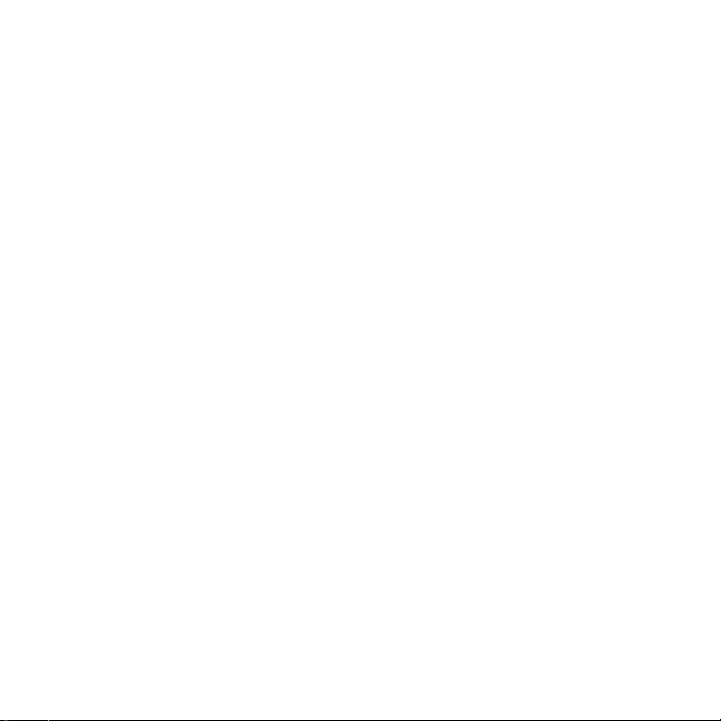
Sección 6: Introducción de texto .............................................................. 66
Uso del teclado QWERTY . . . . . . . . . . . . . . . . . . . . . . . . . . . . . . . . . . . . . . . . . . . . . . . . . . . . . .66
Cambio del modo de introducción de texto . . . . . . . . . . . . . . . . . . . . . . . . . . . . . . . . . . . . . . . . .67
Uso del modo T9 . . . . . . . . . . . . . . . . . . . . . . . . . . . . . . . . . . . . . . . . . . . . . . . . . . . . . . . . . . . .69
Uso del modo ABC . . . . . . . . . . . . . . . . . . . . . . . . . . . . . . . . . . . . . . . . . . . . . . . . . . . . . . . . . . .70
Uso del modo numérico . . . . . . . . . . . . . . . . . . . . . . . . . . . . . . . . . . . . . . . . . . . . . . . . . . . . . . .70
Uso de símbolos . . . . . . . . . . . . . . . . . . . . . . . . . . . . . . . . . . . . . . . . . . . . . . . . . . . . . . . . . . . . .70
Sección 7: Explicación de la lista de contactos .......................................72
Uso de la libreta de direcciones móvil . . . . . . . . . . . . . . . . . . . . . . . . . . . . . . . . . . . . . . . . . . . .72
Almacenamiento de un número en la memoria del teléfono . . . . . . . . . . . . . . . . . . . . . . . . . . . .72
Almacenamiento de un número en la tarjeta SIM . . . . . . . . . . . . . . . . . . . . . . . . . . . . . . . . . . . .73
Búsqueda de una entrada en los contactos . . . . . . . . . . . . . . . . . . . . . . . . . . . . . . . . . . . . . . . .74
Adición de un nuevo grupo de llamada . . . . . . . . . . . . . . . . . . . . . . . . . . . . . . . . . . . . . . . . . . . .75
Marcación de un número usando la tarjeta SIM . . . . . . . . . . . . . . . . . . . . . . . . . . . . . . . . . . . . .76
Eliminación de todas las entradas de contactos . . . . . . . . . . . . . . . . . . . . . . . . . . . . . . . . . . . . .76
Marcación rápida . . . . . . . . . . . . . . . . . . . . . . . . . . . . . . . . . . . . . . . . . . . . . . . . . . . . . . . . . . . .77
Mi perfil . . . . . . . . . . . . . . . . . . . . . . . . . . . . . . . . . . . . . . . . . . . . . . . . . . . . . . . . . . . . . . . . . . .77
Administración de los contactos . . . . . . . . . . . . . . . . . . . . . . . . . . . . . . . . . . . . . . . . . . . . . . . . .78
Sección 8: Aplicaciones de mensajería .................................................... 84
Tipos de mensajes . . . . . . . . . . . . . . . . . . . . . . . . . . . . . . . . . . . . . . . . . . . . . . . . . . . . . . . . . . .84
Creación de una postal de audio . . . . . . . . . . . . . . . . . . . . . . . . . . . . . . . . . . . . . . . . . . . . . . . .85
Mensajes de texto . . . . . . . . . . . . . . . . . . . . . . . . . . . . . . . . . . . . . . . . . . . . . . . . . . . . . . . . . . .87
Mensajes con imagen . . . . . . . . . . . . . . . . . . . . . . . . . . . . . . . . . . . . . . . . . . . . . . . . . . . . . . . .88
Bandeja de entrada de mensajes . . . . . . . . . . . . . . . . . . . . . . . . . . . . . . . . . . . . . . . . . . . . . . . .91
Social Buzz . . . . . . . . . . . . . . . . . . . . . . . . . . . . . . . . . . . . . . . . . . . . . . . . . . . . . . . . . . . . . . . .94
Correo de voz . . . . . . . . . . . . . . . . . . . . . . . . . . . . . . . . . . . . . . . . . . . . . . . . . . . . . . . . . . . . . . .95
Mensajes de correo electrónico . . . . . . . . . . . . . . . . . . . . . . . . . . . . . . . . . . . . . . . . . . . . . . . . .97
Correo electrónico de Exchange . . . . . . . . . . . . . . . . . . . . . . . . . . . . . . . . . . . . . . . . . . . . . . . . .98
MI (Mensajería instantánea) . . . . . . . . . . . . . . . . . . . . . . . . . . . . . . . . . . . . . . . . . . . . . . . . . . . .99
Enviados . . . . . . . . . . . . . . . . . . . . . . . . . . . . . . . . . . . . . . . . . . . . . . . . . . . . . . . . . . . . . . . . .100
Carpetas . . . . . . . . . . . . . . . . . . . . . . . . . . . . . . . . . . . . . . . . . . . . . . . . . . . . . . . . . . . . . . . . .103
Plantillas . . . . . . . . . . . . . . . . . . . . . . . . . . . . . . . . . . . . . . . . . . . . . . . . . . . . . . . . . . . . . . . . .103
Ajustes de mensajería . . . . . . . . . . . . . . . . . . . . . . . . . . . . . . . . . . . . . . . . . . . . . . . . . . . . . . .106
3
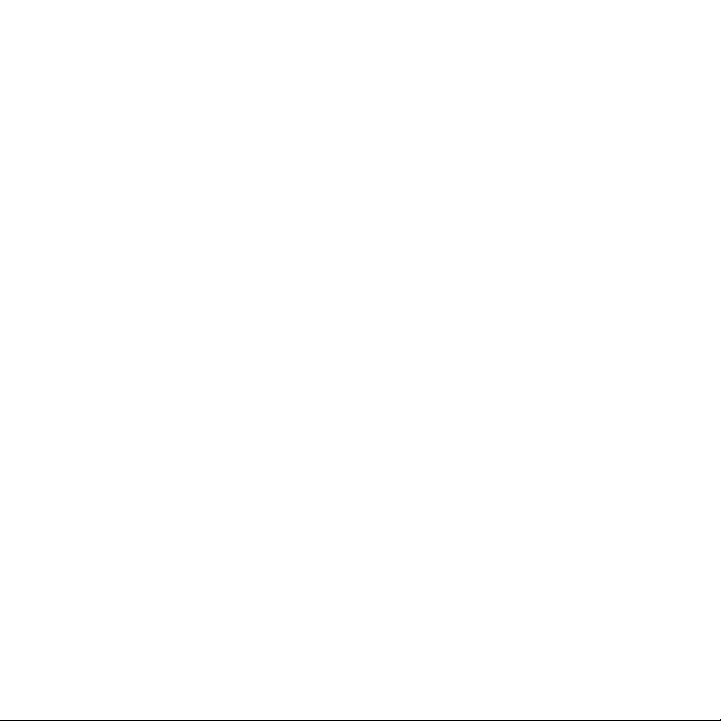
Eliminar por carpeta . . . . . . . . . . . . . . . . . . . . . . . . . . . . . . . . . . . . . . . . . . . . . . . . . . . . . . . . 109
Estado de memoria . . . . . . . . . . . . . . . . . . . . . . . . . . . . . . . . . . . . . . . . . . . . . . . . . . . . . . . . 110
Sección 9: Música ....................................................................................111
Reproductor de música . . . . . . . . . . . . . . . . . . . . . . . . . . . . . . . . . . . . . . . . . . . . . . . . . . . . . 111
Reproducción de archivos de música . . . . . . . . . . . . . . . . . . . . . . . . . . . . . . . . . . . . . . . . . . . 111
Eliminación de archivos de música . . . . . . . . . . . . . . . . . . . . . . . . . . . . . . . . . . . . . . . . . . . . . 115
Transferencia de archivos de música al teléfono . . . . . . . . . . . . . . . . . . . . . . . . . . . . . . . . . . . 117
Administración de los archivos de música . . . . . . . . . . . . . . . . . . . . . . . . . . . . . . . . . . . . . . . 117
Sección 10: Aplicaciones ........................................................................119
Archivos . . . . . . . . . . . . . . . . . . . . . . . . . . . . . . . . . . . . . . . . . . . . . . . . . . . . . . . . . . . . . . . . . 119
Juegos y aplicaciones . . . . . . . . . . . . . . . . . . . . . . . . . . . . . . . . . . . . . . . . . . . . . . . . . . . . . . 125
Alarma . . . . . . . . . . . . . . . . . . . . . . . . . . . . . . . . . . . . . . . . . . . . . . . . . . . . . . . . . . . . . . . . . . 126
Reconocimiento de voz . . . . . . . . . . . . . . . . . . . . . . . . . . . . . . . . . . . . . . . . . . . . . . . . . . . . . . 128
Tareas . . . . . . . . . . . . . . . . . . . . . . . . . . . . . . . . . . . . . . . . . . . . . . . . . . . . . . . . . . . . . . . . . . 128
Notas . . . . . . . . . . . . . . . . . . . . . . . . . . . . . . . . . . . . . . . . . . . . . . . . . . . . . . . . . . . . . . . . . . . 129
Uso del grabador de voz . . . . . . . . . . . . . . . . . . . . . . . . . . . . . . . . . . . . . . . . . . . . . . . . . . . . . 130
Calculadora . . . . . . . . . . . . . . . . . . . . . . . . . . . . . . . . . . . . . . . . . . . . . . . . . . . . . . . . . . . . . . 131
Reloj mundial . . . . . . . . . . . . . . . . . . . . . . . . . . . . . . . . . . . . . . . . . . . . . . . . . . . . . . . . . . . . . 131
Conversor . . . . . . . . . . . . . . . . . . . . . . . . . . . . . . . . . . . . . . . . . . . . . . . . . . . . . . . . . . . . . . . . 132
Temporizador . . . . . . . . . . . . . . . . . . . . . . . . . . . . . . . . . . . . . . . . . . . . . . . . . . . . . . . . . . . . . 133
Cronómetro . . . . . . . . . . . . . . . . . . . . . . . . . . . . . . . . . . . . . . . . . . . . . . . . . . . . . . . . . . . . . . 133
Widget de cumpleaños . . . . . . . . . . . . . . . . . . . . . . . . . . . . . . . . . . . . . . . . . . . . . . . . . . . . . . 133
Calendario . . . . . . . . . . . . . . . . . . . . . . . . . . . . . . . . . . . . . . . . . . . . . . . . . . . . . . . . . . . . . . . 134
Reloj analógico . . . . . . . . . . . . . . . . . . . . . . . . . . . . . . . . . . . . . . . . . . . . . . . . . . . . . . . . . . . . 135
Reloj digital . . . . . . . . . . . . . . . . . . . . . . . . . . . . . . . . . . . . . . . . . . . . . . . . . . . . . . . . . . . . . . 135
Descargas . . . . . . . . . . . . . . . . . . . . . . . . . . . . . . . . . . . . . . . . . . . . . . . . . . . . . . . . . . . . . . . 136
Google Maps . . . . . . . . . . . . . . . . . . . . . . . . . . . . . . . . . . . . . . . . . . . . . . . . . . . . . . . . . . . . . 136
Mi cuenta . . . . . . . . . . . . . . . . . . . . . . . . . . . . . . . . . . . . . . . . . . . . . . . . . . . . . . . . . . . . . . . . 136
Mi álbum en línea . . . . . . . . . . . . . . . . . . . . . . . . . . . . . . . . . . . . . . . . . . . . . . . . . . . . . . . . . . 136
Búsqueda de información . . . . . . . . . . . . . . . . . . . . . . . . . . . . . . . . . . . . . . . . . . . . . . . . . . . . 137
Consejos . . . . . . . . . . . . . . . . . . . . . . . . . . . . . . . . . . . . . . . . . . . . . . . . . . . . . . . . . . . . . . . . 137
Clima . . . . . . . . . . . . . . . . . . . . . . . . . . . . . . . . . . . . . . . . . . . . . . . . . . . . . . . . . . . . . . . . . . . 138
4
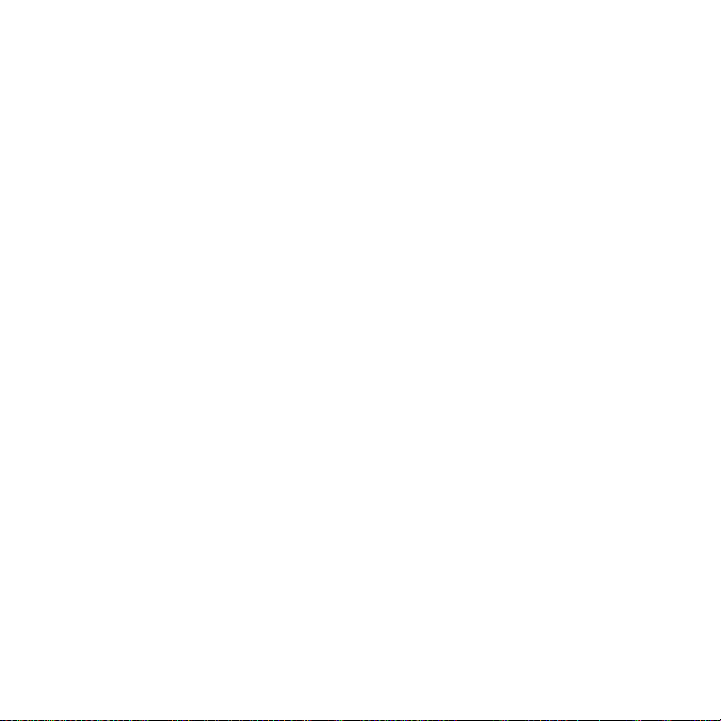
Sección 11: Cámara ................................................................................139
Uso de la cámara . . . . . . . . . . . . . . . . . . . . . . . . . . . . . . . . . . . . . . . . . . . . . . . . . . . . . . . . . . .139
Cómo tomar y enviar fotos . . . . . . . . . . . . . . . . . . . . . . . . . . . . . . . . . . . . . . . . . . . . . . . . . . . .139
Fotos . . . . . . . . . . . . . . . . . . . . . . . . . . . . . . . . . . . . . . . . . . . . . . . . . . . . . . . . . . . . . . . . . . . .142
Uso de la videocámara . . . . . . . . . . . . . . . . . . . . . . . . . . . . . . . . . . . . . . . . . . . . . . . . . . . . . . .147
Grabación y envío de un video . . . . . . . . . . . . . . . . . . . . . . . . . . . . . . . . . . . . . . . . . . . . . . . . .147
Videos . . . . . . . . . . . . . . . . . . . . . . . . . . . . . . . . . . . . . . . . . . . . . . . . . . . . . . . . . . . . . . . . . . .150
Mi álbum en línea . . . . . . . . . . . . . . . . . . . . . . . . . . . . . . . . . . . . . . . . . . . . . . . . . . . . . . . . . .151
Sección 12: Aplicaciones web y Social Buzz .........................................152
Acceso a la web . . . . . . . . . . . . . . . . . . . . . . . . . . . . . . . . . . . . . . . . . . . . . . . . . . . . . . . . . . . .152
Fuente RSS . . . . . . . . . . . . . . . . . . . . . . . . . . . . . . . . . . . . . . . . . . . . . . . . . . . . . . . . . . . . . . .155
Ajustes del navegador . . . . . . . . . . . . . . . . . . . . . . . . . . . . . . . . . . . . . . . . . . . . . . . . . . . . . . .155
Social Buzz . . . . . . . . . . . . . . . . . . . . . . . . . . . . . . . . . . . . . . . . . . . . . . . . . . . . . . . . . . . . . . .156
YouTube . . . . . . . . . . . . . . . . . . . . . . . . . . . . . . . . . . . . . . . . . . . . . . . . . . . . . . . . . . . . . . . . .157
Sección 13: Bluetooth y servicios ........................................................... 158
Bluetooth . . . . . . . . . . . . . . . . . . . . . . . . . . . . . . . . . . . . . . . . . . . . . . . . . . . . . . . . . . . . . . . . .158
Ajustes de Bluetooth . . . . . . . . . . . . . . . . . . . . . . . . . . . . . . . . . . . . . . . . . . . . . . . . . . . . . . . .158
Sección 14: Cambio de los ajustes .........................................................161
Gestor de widgets . . . . . . . . . . . . . . . . . . . . . . . . . . . . . . . . . . . . . . . . . . . . . . . . . . . . . . . . . .161
Perfiles de sonido . . . . . . . . . . . . . . . . . . . . . . . . . . . . . . . . . . . . . . . . . . . . . . . . . . . . . . . . . .162
Ajustes de pantalla . . . . . . . . . . . . . . . . . . . . . . . . . . . . . . . . . . . . . . . . . . . . . . . . . . . . . . . . . .171
Barra de comandos . . . . . . . . . . . . . . . . . . . . . . . . . . . . . . . . . . . . . . . . . . . . . . . . . . . . . . . . .172
Fecha y hora . . . . . . . . . . . . . . . . . . . . . . . . . . . . . . . . . . . . . . . . . . . . . . . . . . . . . . . . . . . . . .173
Ajustes del teléfono . . . . . . . . . . . . . . . . . . . . . . . . . . . . . . . . . . . . . . . . . . . . . . . . . . . . . . . . .174
Seguridad . . . . . . . . . . . . . . . . . . . . . . . . . . . . . . . . . . . . . . . . . . . . . . . . . . . . . . . . . . . . . . . .175
Modo avión . . . . . . . . . . . . . . . . . . . . . . . . . . . . . . . . . . . . . . . . . . . . . . . . . . . . . . . . . . . . . . .177
Conexiones de PC . . . . . . . . . . . . . . . . . . . . . . . . . . . . . . . . . . . . . . . . . . . . . . . . . . . . . . . . . .177
Desbloqueo inteligente . . . . . . . . . . . . . . . . . . . . . . . . . . . . . . . . . . . . . . . . . . . . . . . . . . . . . . .178
Configuración de Motion (movimiento) . . . . . . . . . . . . . . . . . . . . . . . . . . . . . . . . . . . . . . . . . . .178
Ajustes de llamada . . . . . . . . . . . . . . . . . . . . . . . . . . . . . . . . . . . . . . . . . . . . . . . . . . . . . . . . . .178
Configuración de las aplicaciones . . . . . . . . . . . . . . . . . . . . . . . . . . . . . . . . . . . . . . . . . . . . . .179
Habilitación de datos en modo roaming . . . . . . . . . . . . . . . . . . . . . . . . . . . . . . . . . . . . . . . . . .179
Selección de red . . . . . . . . . . . . . . . . . . . . . . . . . . . . . . . . . . . . . . . . . . . . . . . . . . . . . . . . . . .180
5
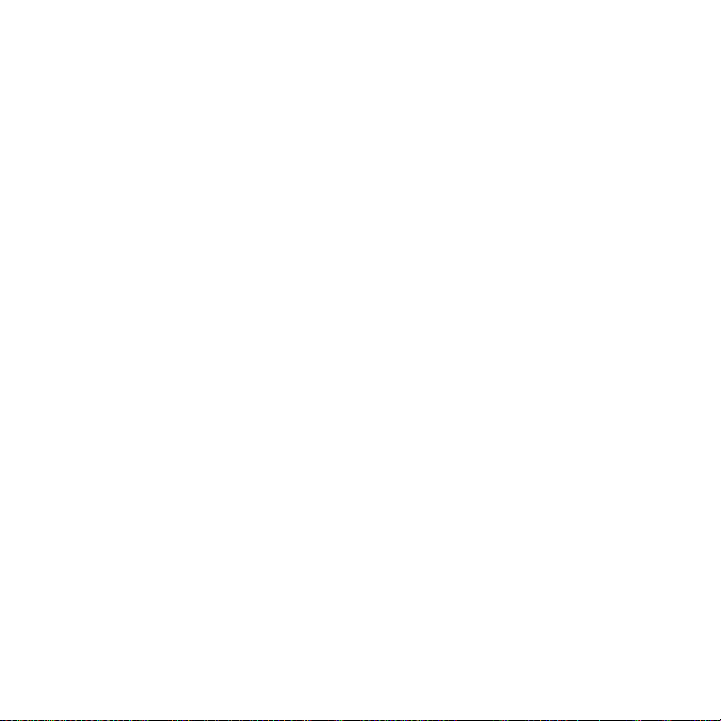
Ajustes de memoria . . . . . . . . . . . . . . . . . . . . . . . . . . . . . . . . . . . . . . . . . . . . . . . . . . . . . . . . 180
Reajustar ajustes . . . . . . . . . . . . . . . . . . . . . . . . . . . . . . . . . . . . . . . . . . . . . . . . . . . . . . . . . . 182
Sección 15: Información de saludy seguridad .......................................183
Información de salud y seguridad . . . . . . . . . . . . . . . . . . . . . . . . . . . . . . . . . . . . . . . . . . . . . . 183
Tenga en cuenta la siguiente información al usar su teléfono . . . . . . . . . . . . . . . . . . . . . . . . . 184
Productos móviles de Samsung y reciclaje . . . . . . . . . . . . . . . . . . . . . . . . . . . . . . . . . . . . . . . 185
Adaptador de viaje certificado por UL . . . . . . . . . . . . . . . . . . . . . . . . . . . . . . . . . . . . . . . . . . . 185
Información al consumidor sobre los teléfonos móviles . . . . . . . . . . . . . . . . . . . . . . . . . . . . . 185
Seguridad al conducir . . . . . . . . . . . . . . . . . . . . . . . . . . . . . . . . . . . . . . . . . . . . . . . . . . . . . . . 191
Escuchar con responsabilidad . . . . . . . . . . . . . . . . . . . . . . . . . . . . . . . . . . . . . . . . . . . . . . . . 192
Entorno de funcionamiento . . . . . . . . . . . . . . . . . . . . . . . . . . . . . . . . . . . . . . . . . . . . . . . . . . 194
Uso del teléfono cerca de otros dispositivos electrónicos . . . . . . . . . . . . . . . . . . . . . . . . . . . . 194
Reglamentos para la compatibilidad de aparatos auditivos FCC (HAC)
para dispositivos móviles . . . . . . . . . . . . . . . . . . . . . . . . . . . . . . . . . . . . . . . . . . . . . . . . . . 195
Atmósferas potencialmente explosivas . . . . . . . . . . . . . . . . . . . . . . . . . . . . . . . . . . . . . . . . . . 197
Llamadas de emergencia . . . . . . . . . . . . . . . . . . . . . . . . . . . . . . . . . . . . . . . . . . . . . . . . . . . . 197
Precauciones y aviso de la FCC . . . . . . . . . . . . . . . . . . . . . . . . . . . . . . . . . . . . . . . . . . . . . . . 198
Otra información importante sobre la seguridad . . . . . . . . . . . . . . . . . . . . . . . . . . . . . . . . . . . 199
Desempeño de producto . . . . . . . . . . . . . . . . . . . . . . . . . . . . . . . . . . . . . . . . . . . . . . . . . . . . . 199
Disponibilidad de varias funciones y tonos de timbre . . . . . . . . . . . . . . . . . . . . . . . . . . . . . . . 200
Reserva de batería y tiempo de conversación . . . . . . . . . . . . . . . . . . . . . . . . . . . . . . . . . . . . . 200
Precauciones con la batería . . . . . . . . . . . . . . . . . . . . . . . . . . . . . . . . . . . . . . . . . . . . . . . . . . 201
Cuidado y mantenimiento . . . . . . . . . . . . . . . . . . . . . . . . . . . . . . . . . . . . . . . . . . . . . . . . . . . . 202
Sección 16: Información de la garantía .................................................. 204
Garantía limitada estándar . . . . . . . . . . . . . . . . . . . . . . . . . . . . . . . . . . . . . . . . . . . . . . . . . . . 204
Acuerdo de licencia del usuario final para el software . . . . . . . . . . . . . . . . . . . . . . . . . . . . . . . 207
Índice .........................................................................................................212
6
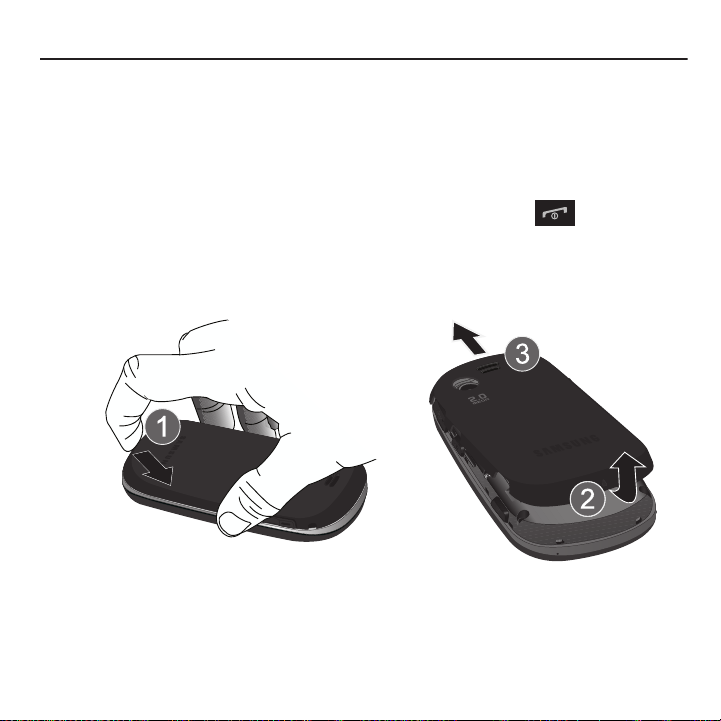
Sección 1: Para comenzar
En esta sección se explica cómo configurar el hardware, activar el servicio y después configurar el correo de voz para
poder empezar a usar el teléfono.
Activación del teléfono
Al suscribirse a una red celular, se le proporciona una tarjeta SIM conectable cargada con los detalles de su suscripción,
tal como su código PIN, cualquier servicio opcional disponible y muchas otras características.
Retiro de la tapa
1.
De ser necesario, apague el teléfono presionando y manteniendo presionada la tecla hasta que aparezca
la imagen de apagado.
2.
Retire la tapa tirando de la muesca (consulte el diagrama), después levante la tapa y sepárela del teléfono.
Tire de la muesca (1). Levante la tapa (2) y sepárela del teléfono (3).
7

3.
Coloque la uña de su pulgar en la muesca superior (1) y levante la tapa para separarla del teléfono (2), como se
muestra.
Retiro de la batería
䊳
Levante (1) y retire (2) la batería.
Instalación de la tarjeta SIM
¡Importante!:
La tarjeta SIM conectable y la información de sus contactos pueden dañarse fácilmente si la tarjeta se raspa o se dobla,
por lo que debe tener precaución al manipularla, instalarla o retirarla. Mantenga todas las tarjetas SIM fuera del alcance
de los niños pequeños.
䊳
Deslice con cuidado la tarjeta SIM en el acoplamiento destinado para la misma, de manera que ésta se acomode
en su posición. Asegúrese de que los contactos dorados de la tarjeta estén dirigidos hacia el teléfono y que la
esquina cortada superior izquierda de la tarjeta esté colocada de la manera mostrada.
Para comenzar 8
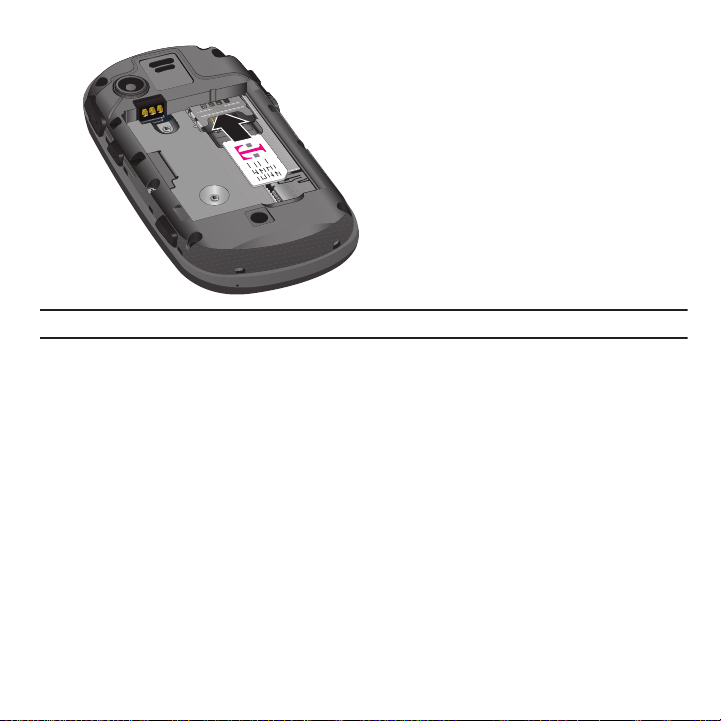
Nota:
Si la tarjeta no se introduce correctamente, el teléfono no detectará la tarjeta SIM. Vuelva a orientar la tarjeta en la ranura.
Reinstalación de la batería
1.
Deslice la batería en el compartimiento, de manera que las lengüetas del extremo queden alineadas con las
ranuras ubicadas en la parte inferior del teléfono. Asegúrese de alinear los contactos dorados.
2.
Presiona suavemente la batería hasta que se coloque en su lugar.
3.
Revise que la batería esté debidamente instalada antes de encender el teléfono.
9
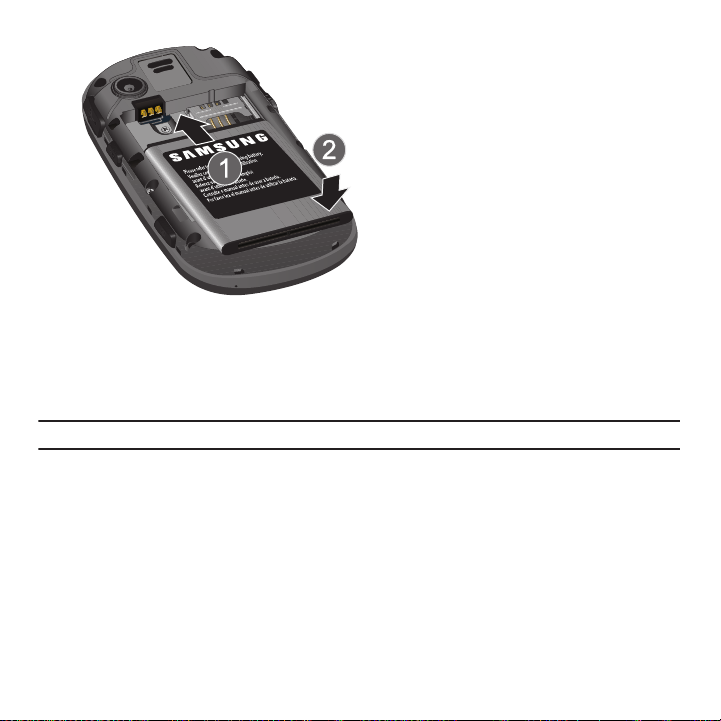
Instalación o retiro de la tarjeta de memoria
El teléfono es compatible con una tarjeta de memoria opcional (microSD™) para el almacenamiento de datos como, por
ejemplo, música, fotos, video u otros archivos. Este tipo de tarjeta de memoria está diseñada para usarse con este
teléfono móvil y otros dispositivos.
Nota:
El dispositivo Samsung puede aceptar una tarjeta de memoria de hasta 32 gigabytes.
1.
Coloque la tarjeta microSD en la ranura (como se muestra) y empuje suavemente con su pulgar o dedo hasta que
escuche un ligero clic. Asegúrese de que los pines de contacto dorados de la tarjeta microSD estén orientados
hacia abajo y que las muescas de la cara de la tarjeta apunten en la misma dirección indicada en la ilustración.
2.
Empuje de nuevo la tarjeta microSD con su pulgar para que se expulse de la ranura.
Para comenzar 10
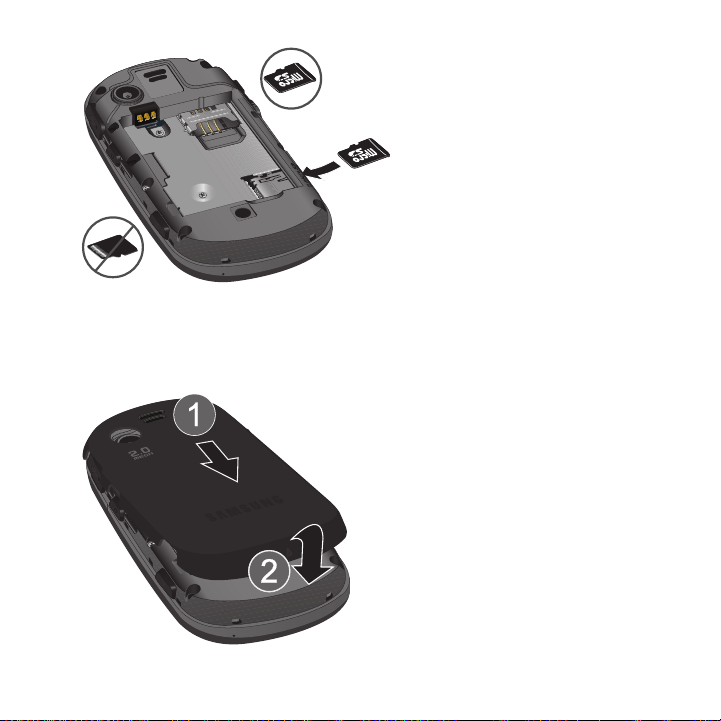
Reinstalación de la tapa
Correcto
Incorrecto
䊳
Presione las esquinas de la tapa de la batería hasta que escuche un clic. Verifique que la tapa de la batería esté
completamente insertada.
11
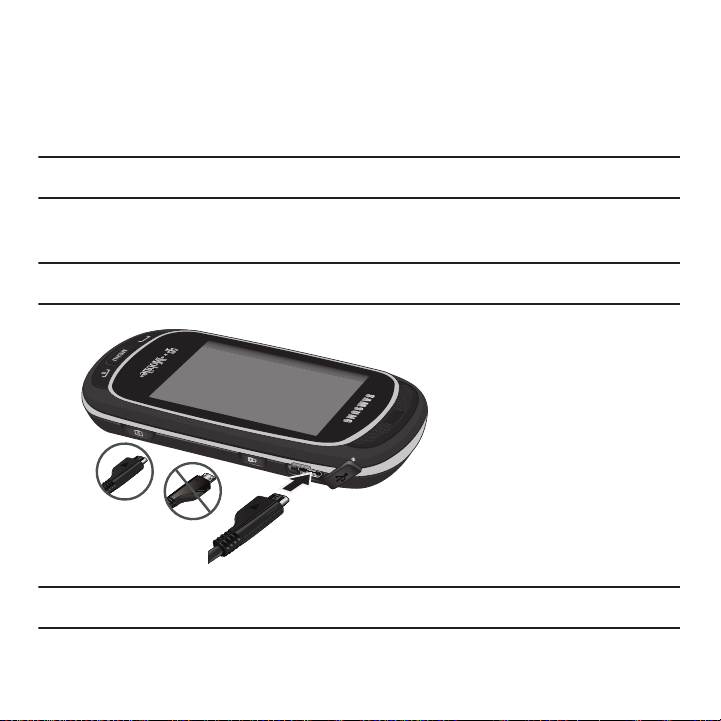
Carga de la batería
Incorrecto
Correcto
El teléfono se alimenta de una batería de ión de litio recargable. Para cargar la batería se incluye con el teléfono un
cargador para enchufar en un tomacorriente. Use únicamente baterías y cargadores aprobados. Solicite más detalles a
su distribuidor local de Samsung.
Puede usar el teléfono mientras la batería se está cargando, pero el hacerlo causará que el teléfono tarde más en
cargarse.
Nota:
Debe cargar la batería completamente antes de usar el teléfono por primera vez. Una batería descargada se vuelve a cargar
completamente en aproximadamente 4 horas.
1.
Con la batería instalada en el teléfono, retire temporalmente la tapa plástica del conector ubicado en el costado
izquierdo del teléfono (como se indica) y enchufe el conector del cargador.
¡Importante!:
Nota:
Verifique que la batería del teléfono esté instalada antes de conectar el cargador. Si la batería no está instalada cuando
se conecta el cargador, el teléfono se encenderá y se apagará continuamente, impidiendo la operación correcta.
En la ilustración anterior se muestra el método incorrecto de conectar el cargador. Si se intenta hacerlo de la forma incorrecta,
se dañará el puerto de accesorios, lo que invalidará la garantía del teléfono.
2.
Enchufe el adaptador en un tomacorriente de pared de CA.
Para comenzar 12
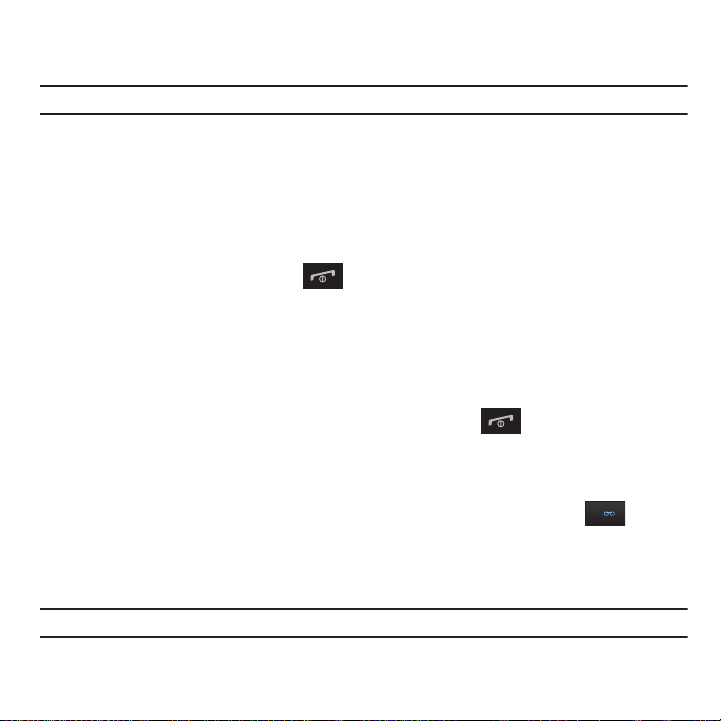
3.
Cuando el teléfono termine de cargarse, desenchufe primero el adaptador del tomacorriente y desconecte del
teléfono el conector del cargador.
¡Advertencia!:
Debe desenchufar el cargador antes de retirar la batería; de lo contrario, el teléfono puede sufrir daños.
Indicador de carga baja de la batería
Cuando la carga de la batería está baja y sólo quedan unos cuantos minutos de tiempo para conversar, suena un tono de
advertencia y en la pantalla aparece el mensaje “Batería baja”, repitiéndose a intervalos regulares. Cuando esto sucede,
el teléfono conserva la energía restante de la batería, no apagando la iluminación de fondo, sino entrando al modo de
atenuación.
Cuando el nivel de carga de la batería baja demasiado, el teléfono se apaga automáticamente.
Encendido o apagado del teléfono
1.
Presione y mantenga presionada la tecla hasta que se encienda el teléfono.
2.
Si el teléfono le solicita la contraseña, introdúzcala mediante el teclado y toque
3.
Si el teléfono le solicita un código PIN, introdúzcalo mediante el teclado y toque
información, consulte
“Comprobar código PIN”
en la página 175.
El teléfono buscará la red y cuando la encuentre, aparecerá el término “
Confirmar
Confirmar
T-M obi le
” en el centro superior de la
.
. Para obtener más
pantalla. En ese momento podrá realizar o recibir llamadas.
4.
Cuando desee apagar el teléfono, presione y mantenga presionada la tecla hasta que aparezca la imagen
de apagado.
Configuración del correo de voz
Los usuarios nuevos deben seguir las instrucciones a continuación para configurar el correo de voz:
1.
Desde la pantalla de inicio, toque
Marcador
, después presione y mantenga presionada la tecla hasta que
1
el teléfono marque el correo de voz.
Tal vez se le solicite que introduzca una contraseña.
2.
Siga el tutorial para crear una contraseña, un saludo y su nombre.
Nota:
Según la red que proporcione su servicio, estos pasos pueden ser diferentes.
13
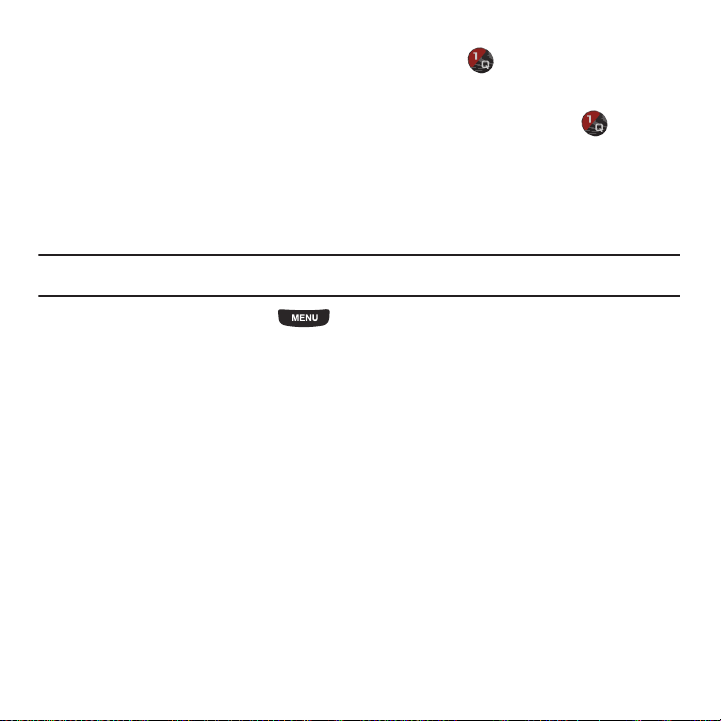
Acceso al correo de voz
Puede acceder al correo de voz presionando y manteniendo presionada la tecla del teclado, mediante el menú del
teléfono o presionando el icono de correo de voz de la barra de widgets. Para acceder al correo de voz mediante el
menú:
1.
Desde la pantalla de inicio, toque
Marcador
, después presione y mantenga presionada la tecla hasta que el
teléfono marque el correo de voz.
2.
Cuando se conecte, siga las instrucciones de voz del centro de correo de voz.
Correo de voz visual
El correo de voz visual permite a los usuarios ver una lista de las personas que hayan dejado un mensaje de correo de
voz, y escuchar a cualquier mensaje que deseen sin estar limitados al orden cronológico.
¡Importante!:
Deberá configurar su correo de voz antes de usar esta característica, así como descargar e instalar el correo de voz
visual para activar la aplicación de correo de voz.
1.
Desde la pantalla de inicio, presione y después toque
2.
Cuando seleccione Sí para activar el correo de voz visual, se iniciará la página web del correo de voz visual.
3.
Siga las indicaciones en pantalla para configurar su cuenta.
Mensajes
➔ Correo de voz
.
Para comenzar 14
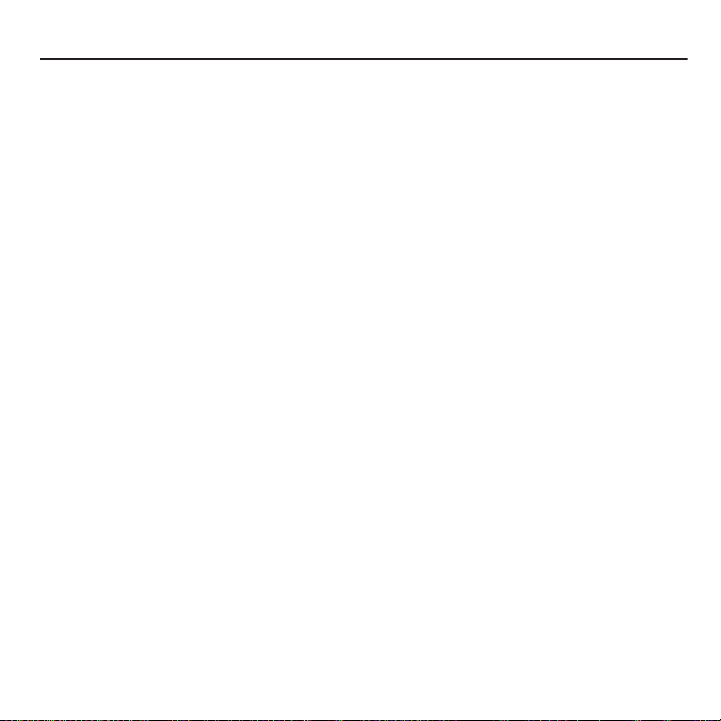
Sección 2: Explicación del teléfono
En esta sección se describen algunas de las caracterís ticas clave del teléfono. También se muestran la pantalla y los iconos
que aparecen cuando se está usando el teléfono.
Características del teléfono
El teléfono es ligero, fácil de usar y ofrece muchas características importantes. En la siguiente lista se describen algunas
de las características con las que cuenta el teléfono:
•
Teléfono con pantalla táctil completa y teclado QWERTY extraíble
•
Múltiples opciones de mensajería (Correo electrónico Exchange, Postal de audioSM, Texto, Fotos, Videos y Mensajería
instantánea)
•
Cámara/videocámara de 2 MP con función de fotos múltiples y zoom de 3x
•
Navegador HTML con todas las funciones
•
Reproductor de música MP3
•
Widgets en línea precargados
•
Aplicación Social Buzz (MySpace, Facebook, Twitter)
•
Tecnología inalámbrica Bluetooth
•
Ranura de memoria expandible, hasta 32 GB
•
GPS asistido
•
Pantalla de desbloqueo inteligente
•
Característica de modo de comportamiento
•
Característica de accesos directos de la barra de comandos
15
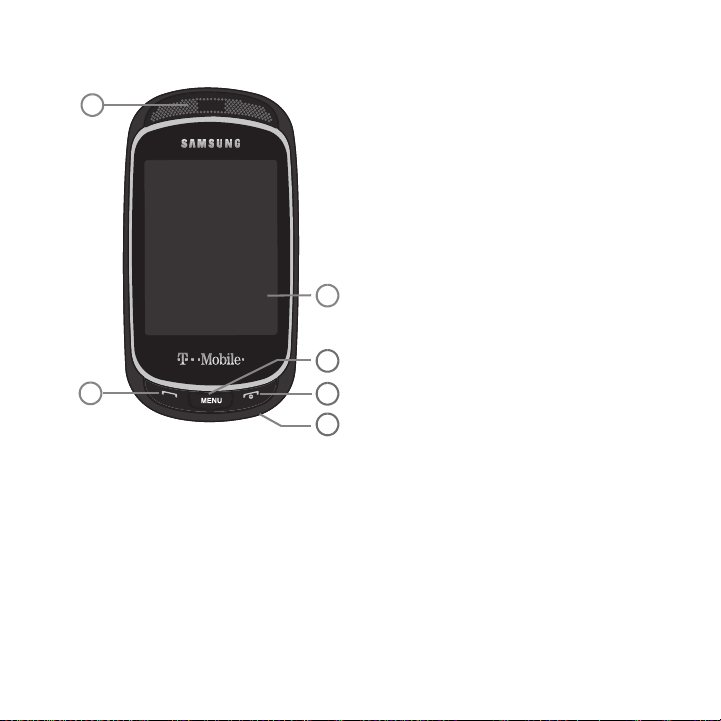
Vista frontal del teléfono
1
2
4
6
3
5
En las siguientes ilustraciones se muestran los elementos principales del teléfono:
Teclas
La siguiente lista corresponde a las ilustraciones.
1.
Receptor
: le permite oír a la persona con quien habla y los diferentes tonos de timbre o sonidos que
tiene el teléfono.
2.
Tecla de enviar
al último contacto introducido.
3.
Micrófono
habla. También se usa para hacer grabaciones de notas de voz.
: le permite realizar o contestar llamadas. Presione y mantenga presionada esta tecla para llamar
durante las llamadas y permite a los interlocutores escucharle claramente mientras usted les
: se usa
Explicación del teléfono 16
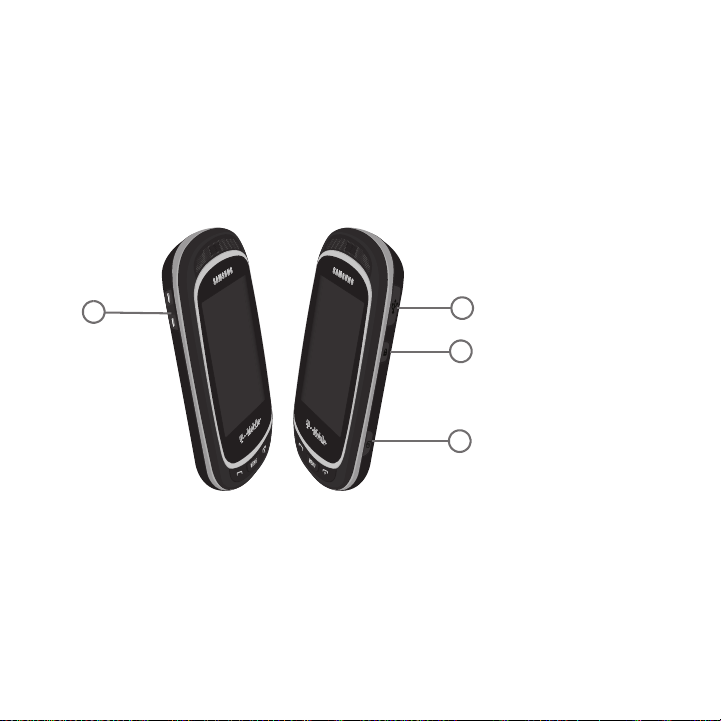
4.
1
2
4
3
Tecla de encendido/apagado (salir)
: finaliza una llamada. Presione y mantenga presionada esta tecla durante
dos segundos para encender o apagar el teléfono. Mientras el teléfono está en el modo de menú, lo regresa a la
pantalla de inicio y cancela lo que haya introducido.
5.
Tecla Menu
: cuando se presiona, aparece la pantalla del menú principal.
6.
Pantalla
: muestra toda la información que se necesita para usar el teléfono, como la potencia de la señal recibida,
el nivel de carga de la batería del teléfono, la fecha y la hora.
Vistas laterales del teléfono
En las siguientes ilustraciones se muestran los elementos externos del teléfono.
1.
Teclas de volumen
durante una llamada.
y mantenga presionada la tecla de volumen para rechazar una llamada.
2.
Botón de cámara
: le permiten ajustar el volumen del timbre en el modo de espera o ajustar el volumen de voz
Al recibir una llamada, si presiona la tecla de volumen se silencia el tono de timbre. Presione
: le permite tomar fotos cuando el teléfono está en modo de cámara. Al presionarse y mantenerse
presionado inicia la cámara.
3.
Botón de espera
: bloquea y desbloquea el teléfono.
17
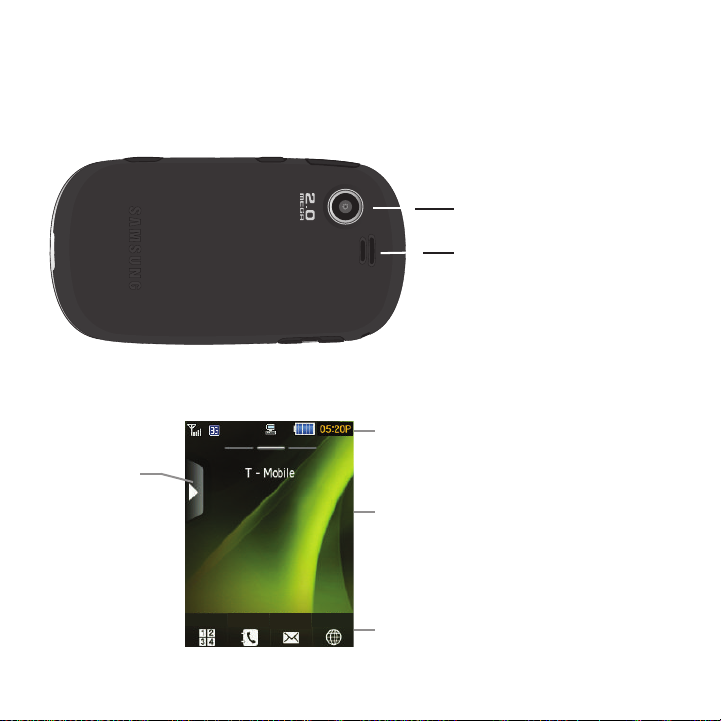
4.
Altavoz en la parte posterior
Lente de la cámara
Mrcdr. Contactos Mensajes Web
Indicadores
Área de visualización principal
Categorías de funciones
Barra de
widgets
Conector de interfaz para alimentación/accesorios
: le permite conectar un cable de alimentación o accesorios
opcionales, tales como un cable USB/de datos o un auricular para sostener conversaciones en forma conveniente
con las manos libres.
Vista de la cámara del teléfono
En la siguiente ilustración se muestran los elementos externos del teléfono:
Diseño de la pantalla
En la pantalla del teléfono hay mucha información sobre el estado y las opciones del teléfono. La pantalla tiene 3 áreas:
Explicación del teléfono 18

Desbloqueo del teléfono
Cuando se enciende por primera vez el dispositivo, la pantalla está bloqueada (como se muestra) y aparece la guía de
desbloqueo inteligente (consulte
“Desbloqueo inteligente”
en la página 178.). Presione y mantenga presionado el icono
de bloqueo en el lateral de la pantalla o trace un carácter para desbloquear el teléfono.
Nota:
Antes de que se pueda trazar un carácter para desbloquear el teléfono, se debe configurar primero el desbloqueo inteligente. Para
obtener más información, consulte
“Desbloqueo inteligente”
en la página 178.
Si desea desbloquear permanentemente el teléfono:
䊳
Desde la pantalla de inicio, presione , después toque
automático del panel táctil
y presione el botón
Desactivar
Ajustes
➔ Ajustes del teléfono
➔ Bloqueo
.
Barra de widgets
La barra de widgets brinda acceso rápido a los elementos que usa con mayor frecuencia (Web, Fotos, Bandeja de
entrada, IM [MI], Tips [Consejos], TeleNav, Reconocimiento de voz, Calendario, Bluetooth, Hoy, Redactor de mensajes,
Juegos y aplicaciones, Voice mail [Correo de voz], Nota de widget, Reloj digital, Reloj analógico, Reloj dual, Cumpleaños,
Grabador de voz, Calculadora, Clima, Herramientas de imágenes, Buscar, Google Maps, YouTube, Social Buzz y Bandeja
de entrada de correo electrónico). Para obtener más información acerca de la barra de widgets, consulte
barra de widgets”
en la página 24.
“Widgets y la
Categorías de funciones
Las categorías de funciones también son accesos directos al Marcador (para marcar un número), Contactos (para
acceder a los contactos), Web (para conexión a Internet) y Mensajes (el cual muestra iconos para el acceso a
aplicaciones). Al visualizar el menú principal, la categoría Menu (Menú) cambia a Home (Inicio). El icono Home (Inicio) lo
lleva de vuelta a la pantalla de inicio, donde se muestran la hora y la fecha, así como la barra de widgets.
19
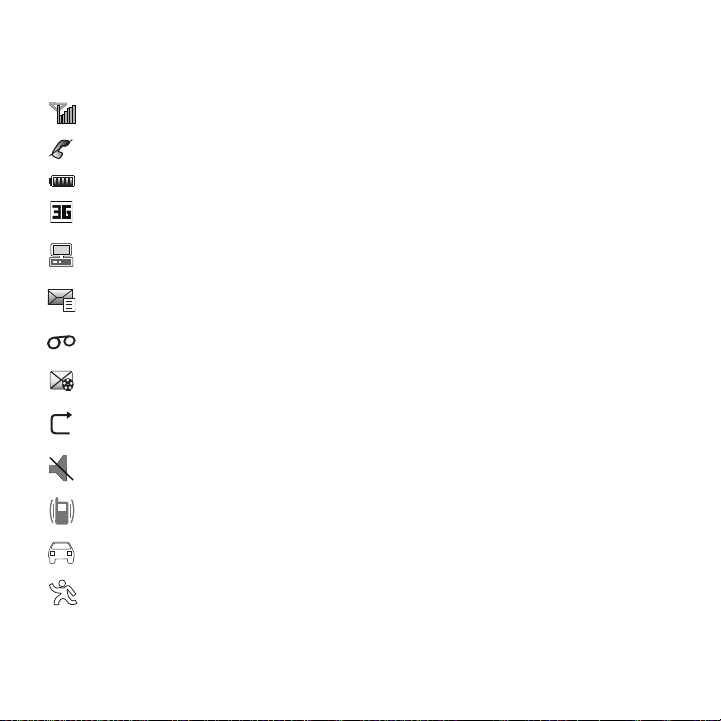
Iconos
Esta lista identifica los símbolos que aparecen en la pantalla del teléfono:
Muestra la potencia de la señal recibida. Entre más barras hay, más potente es la señal.
Aparece cuando se encuentra fuera de su área de servicio.
Muestra el nivel de carga de la batería. Entre más barras se ven, más potencia queda.
Aparece mientras se establece conexión a la red 3G.
Aparece mientras el teléfono se sincroniza con la computadora.
Aparece cuando se recibe un mensaje de texto nuevo.
Aparece cuando se recibe un correo de voz nuevo.
Aparece cuando se recibe un mensaje con imagen nuevo.
Aparece cuando la característica Desvío de llamadas está establecida en Siempre. Para obtener más
información, consulte
Aparece cuando el ajuste Perfiles de sonido está establecido en Silencio.
Aparece cuando el ajuste Perfiles de sonido está establecido en Vibración.
Aparece cuando el ajuste Perfiles de sonido está establecido en En el coche.
Aparece cuando el ajuste Perfiles de sonido está establecido en Exterior.
“Ajustes de llamada”
en la página 178.
Explicación del teléfono 20
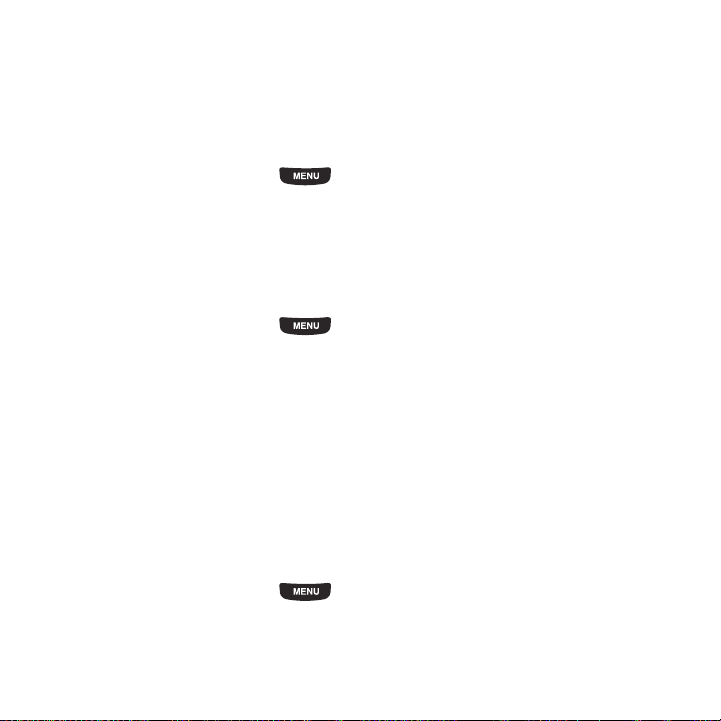
Retroiluminación
Una luz de fondo ilumina la pantalla interna y el teclado. Cuando se presiona cualquier tecla, se enciende la iluminación
de fondo. Ésta se apaga cuando no se presiona ni se toca ninguna tecla dentro de un período de tiempo determinado,
dependiendo de la configuración del menú
Tiempo de retroiluminación
. La pantalla se apaga después de un minuto para
conservar energía de la batería.
Para especificar la duración de tiempo en que la retroiluminación estará activada, ingrese al menú
retroiluminación
1.
2.
3.
4.
:
Desde la pantalla de inicio, presione y después toque
Toque
Tiempo de retroiluminación
Seleccione la duración:
Toque
Guardar
para confirmar su selección.
8 segundos, 15 segundos, 30 segundos, 1 minuto, 3 minutos
.
Ajustes
➔ Ajustes de pantalla
o
10 minutos
Tiempo de
.
.
Brillo
Después de establecer la duración de la retroiluminación, establezca los niveles de brillo.
1.
Desde la pantalla de inicio, presione y después toque
2.
Toque
Brillo
.
3.
Deslice la barra Nivel entre 1 y 5 para seleccionar el nivel de brillo.
4.
Toque
Guardar
para confirmar su selección.
Ajustes
➔ Ajustes de pantalla
.
Pantalla
El teléfono tiene una pantalla en su parte frontal, la cual indica cuando se recibe una llamada o mensaje. También le avisa
a una hora en la que se ha especificado una alarma, encendiendo la retroiluminación y mostrando un icono
correspondiente en la pantalla.
La pantalla muestra la hora y fecha actuales en un reloj digital.
Ayuda
La ayuda usa la web para mostrar algunas de las características únicas del teléfono. Puede explorar los archivos de
ayuda sobre la marcha mientras viaja, en casa o en cualquier lugar.
1.
Desde la pantalla de inicio, presione y después toque
2.
El menú
T-Mobile Help
(Ayuda de T-Mobile) aparecerá con las siguientes opciones disponibles:
Ayuda
.
21
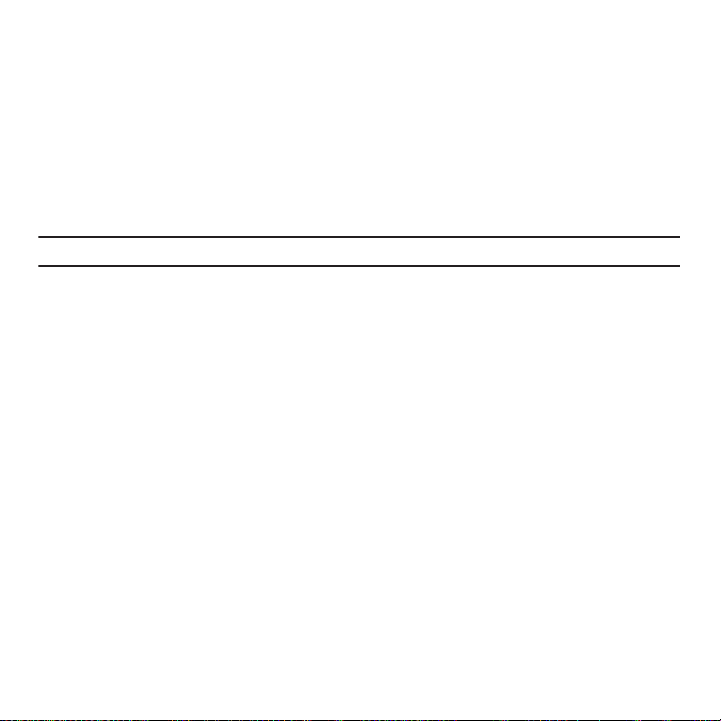
• Top Questions
incluyendo consejos para escribir, configuración del correo electrónico, búsqueda de fotos y videos, personalización del teléfono
y exploración de la web.
• Troubleshooting
tiene un problema con el teléfono.
• My Account
actual, los detalles de uso, el plan y los servicios, y un resumen de la factura.
•More Help
• System Information
potencia de la señal, IMEI y detalles de la memoria.
•Help Settings
Nota:
Los menús pueden variar, dependiendo de su suscripción.
(Preguntas más comunes): esta opción le ofrece una lista de las preguntas más comunes acerca del teléfono,
(Solución de problemas): esta opción le ofrece una lista de temas diferentes entre los que puede seleccionar si
(Mi cuenta): esta opción le proporciona información específica de la cuenta, como su estado actual, la actividad
(Más ayuda): puede obtener más ayuda explorando los temas de ayuda.
(Información del sistema): esta opción proporciona la versión del software, el nivel de carga de la batería, la
(Ajustes de la ayuda): puede habilitar o inhabilitar la asistencia por teléfono del centro de atención al cliente.
Explicación del teléfono 22
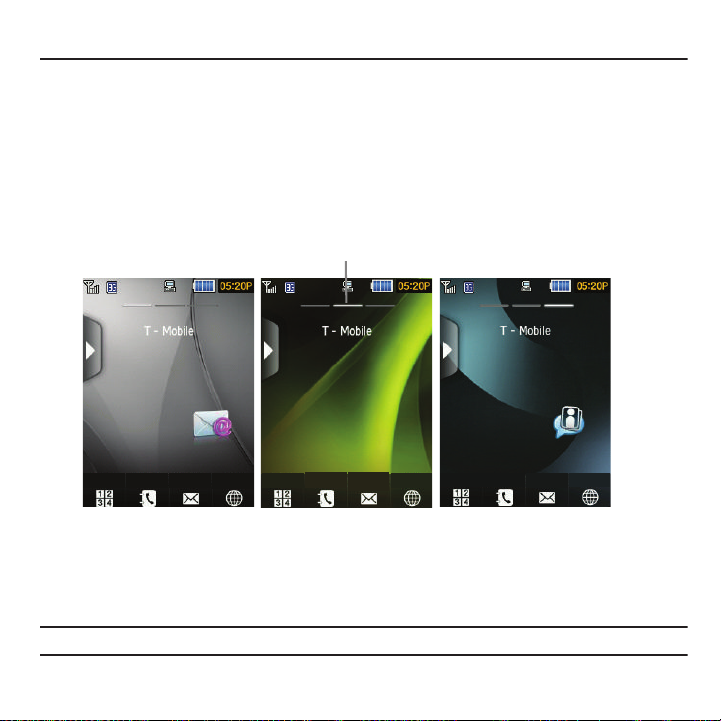
Sección 3: Pantallas
Panel 2 de laPanel 1 de la
pantalla de inicio pantalla de inicio
Panel 3 de la
pantalla de inicio
Indica el panel que
se visualiza
Mrcdr. Contactos Mensajes Web Mrcdr. Contactos Mensajes Web Mrcdr. Contactos Mensajes Web
En esta sección se explica la navegación por los widgets y menús del teléfono. También se incluye un resumen de todos los
menús disponibles en el teléfono.
Pantalla de inicio
La pantalla de inicio es el punto de partida para utilizar las aplicaciones o widgets del teléfono. Esta pantalla consiste en
tres espacios de trabajo, los cuales se extienden hacia la derecha y hacia la izquierda, más allá del ancho inicial de la
pantalla para proporcionar tres espacios de trabajo para acoplar widgets, carpetas, accesos directos o aplicaciones. Cada
pantalla de inicio muestra un fondo de pantalla diferente para ayudarle a navegar.
䊳
Deslice su dedo horizontalmente hacia la izquierda y hacia la derecha en la pantalla para ver las pantallas
de inicio.
Nota:
Un indicador de tres segmentos en la parte superior del espacio de trabajo le muestra qué espacio de trabajo está activo.
23
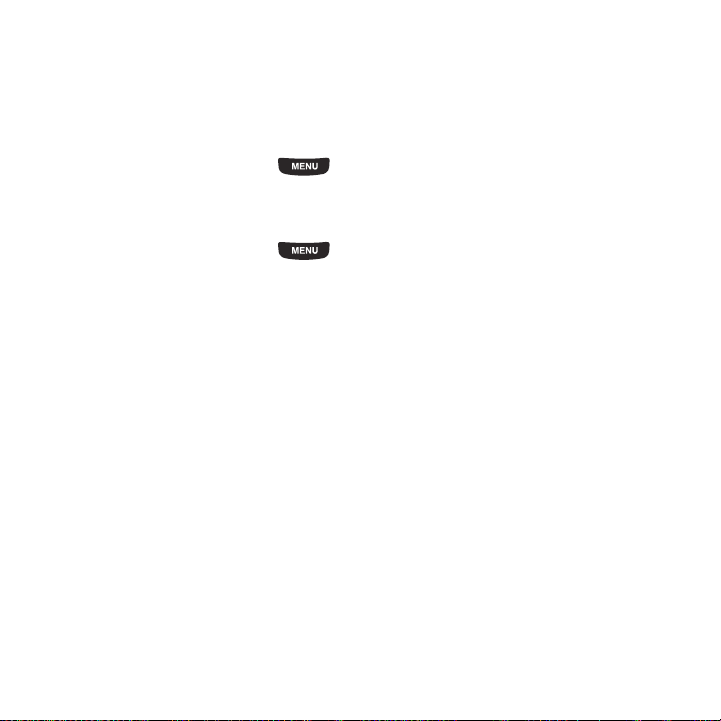
Personalización de la pantalla de inicio
Puede personalizar la pantalla de inicio acoplando widgets en diferentes paneles de la pantalla de inicio o seleccionando
un nuevo fondo de pantalla para que pueda distinguir fácilmente entre cada uno de los paneles individuales.
Selección de un nuevo fondo de pantalla
Hay varias fuentes disponibles donde puede obtener fondos de pantalla. Puede descargar una imagen desde el menú
Ajustes de pantalla o utilizar una imagen o foto.
1.
Desde la pantalla de inicio, presione y después toque
.
de pantalla
Ajustes
➔ Ajustes de pantalla
➔ Fondo
Toque un fondo de pantalla que desea escoger.
– o bien –
2.
Desde la pantalla de inicio, presione y después toque
3.
Una vez que seleccione una foto, toque
Definir como
➔ Fondo de pantalla
Fotos
.
.
Widgets y la barra de widgets
La barra de widgets brinda acceso rápido a características de uso frecuente mediante widgets, los cuales funcionan
como accesos directos para iniciar las
características. Puede almacenar widgets en la barra de widgets o colocarlos en la pantalla de inicio para acceder a
ellos rápidamente.
En forma predeterminada, aparecen 19 widgets. Para obtener más información acerca de los widgets, consulte
los accesos directos”
en la página 36.
“Uso de
Acceso a los widgets
Para acceder a los widgets:
1.
Pulse en la ficha de la barra de widgets, ubicada en el lado izquierdo de la pantalla principal, para abrir la barra de
widgets (acceso rápido).
2.
Vuelva a pulsar en la ficha de la barra de widgets para cerrar la barra.
Cómo mover los widgets
Una vez que coloque un widget en la pantalla de inicio, presione y mantenga presionado el widget y arrástrelo a otro
lugar en la pantalla.
Para volver a colocar el widget en la barra de herramientas:
䊳
Pulse en la ficha de la barra de widgets, después presione y mantenga presionado el widget y vuelva a arrastrarlo
a la barra de widgets. El widget se depositará de nuevo en la barra en la nueva posición.
Pantallas 24
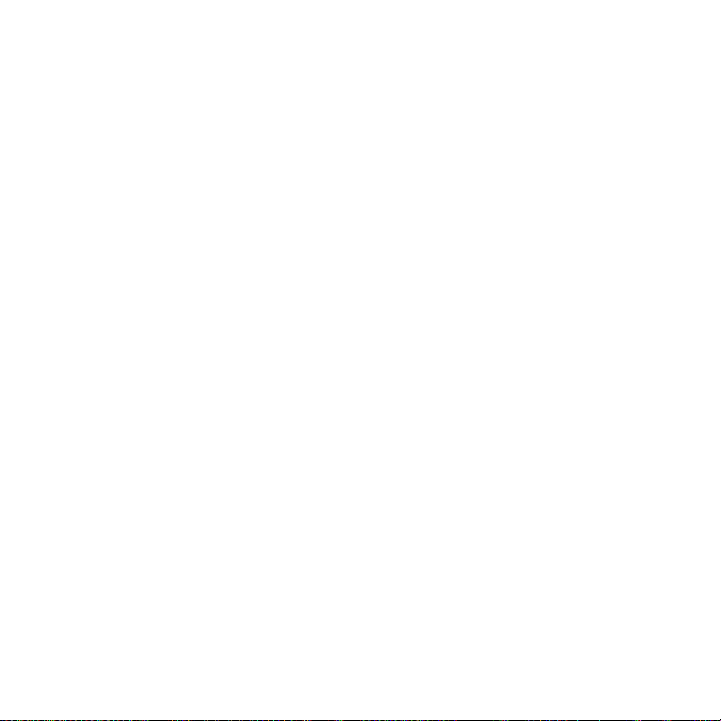
Gestor de widgets
El gestor de widgets le permite seleccionar widgets para mostrarlos en la barra de widgets. Puede seleccionar
widgets que funcionan fuera de línea o widgets que funcionan cuando está conectado en línea (como MyAccount,
web2go y más).
Toque simplemente el menú desplegable y seleccione Fuera de línea o Conectado, después toque la casilla de
verificación a la derecha del elemento que desea que se muestre, y toque
Guardar
para guardar la configuración.
Los elementos que se pueden seleccionar son los siguientes:
•
Reloj analógico
•
Cumpleaños
•
Bluetooth
•
Google Maps
•
IM (MI)
•
Herramientas de imágenes• Voice mail (Correo de
•
Tips (Consejos)
•
Hoy
voz)
•
Calculadora
•
Calendario
•
Reloj digital
•
Reloj dual
•
Email inbox (Bandeja de
•
Redactor de mensajes
•
Bandeja de entrada
•
Foto
•
Buscar
•
Social Buzz
•
Reconocimiento de voz
•
Grabador de voz
•
Clima
•
Web
•
Nota de widget
entrada de correo electrónico)
•
Juegos y aplicaciones
•
Tel en av
•
You Tub e
Menús principales
La pantalla de inicio es el punto de partida para iniciar aplicaciones. Para obtener más información acerca de las
aplicaciones ofrecidas en la pantalla de inicio, consulte
“Pantalla de inicio”
en la página 23.
25
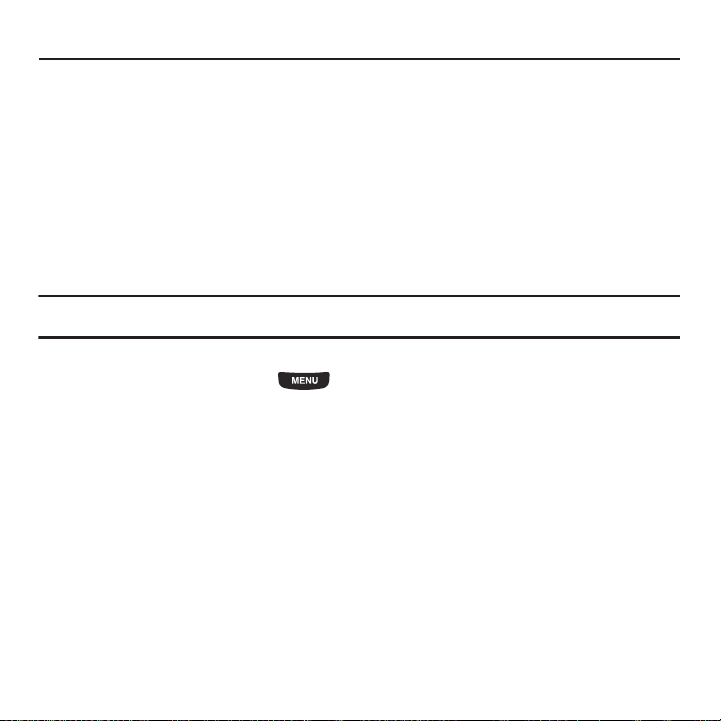
Sección 4: Navegación
En esta sección se explica la navegación por los menús del teléfono. También se incluye un resumen de todos los menús
disponibles en el teléfono.
Navegación por los menús
Puede adaptar el rango de funciones del teléfono a sus necesidades mediante los menús y submenús. Se puede
acceder a los menús y submenús recorriéndolos con las teclas de navegación o usando los accesos directos.
Bloqueo y desbloqueo del teléfono
Cuando se enciende por primera vez el dispositivo, la pantalla está bloqueada y muestra la guía de desbloqueo
inteligente (consulte
䊳
Presione y mantenga presionado el botón de
desbloquear el teléfono.
Nota:
Antes de que se pueda trazar un carácter para desbloquear el teléfono, se debe configurar primero el desbloqueo inteligente.
Para obtener más información, consulte
Si desea desbloquear permanentemente el teléfono:
䊳
Desde la pantalla de inicio, presione , después toque
automático del panel táctil
“Desbloqueo inteligente”
“Desbloqueo inteligente”
y toque el botón
en la página 178.)
bloqueo
en el costado del teléfono o trace un carácter para
Desactivar
.
en la página 178.
Ajustes
➔ Ajustes del teléfono
➔ Bloqueo
Navegación 26
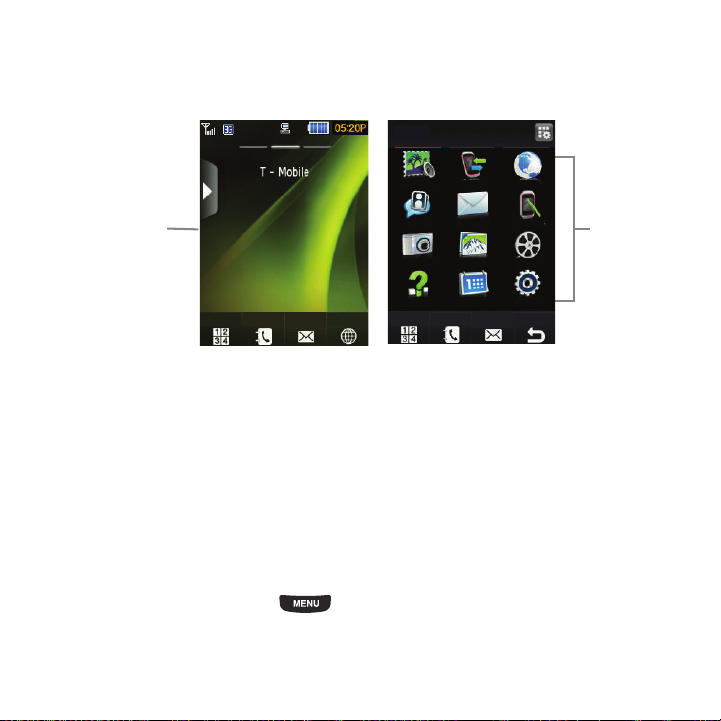
Cómo abrir una aplicación
Funciones
Pantalla de inicio
principales
La pantalla de inicio es la primera pantalla que aparece. El menú de funciones principales aparece cuando se selecciona
el icono Menu (Menú).
Menú
Postal de audio Reg llam Web
Social Buzz Mensajería Aplicaciones
Cámara Fotos Videos
Ayuda Calendario Ajustes
Mrcdr. Contactos Mensajes Web
Mrcdr. Contactos Mensajes Atrás
Para abrir una aplicación desde el menú principal:
1.
Pulse en el icono asociado.
2.
Presione el icono
Atrás
para regresar al menú principal.
Cómo añadir y quitar elementos del menú principal
Puede personalizar menús principales:
•
cambiando los nombres de los menús;
•
guardando hasta 3 páginas de elementos de menú;
•
añadiendo widgets al menú principal;
•
moviendo elementos de menú a otra ubicación o panel.
Para personalizar un menú principal:
1.
Desde la pantalla de inicio, presione para abrir el menú principal.
27
